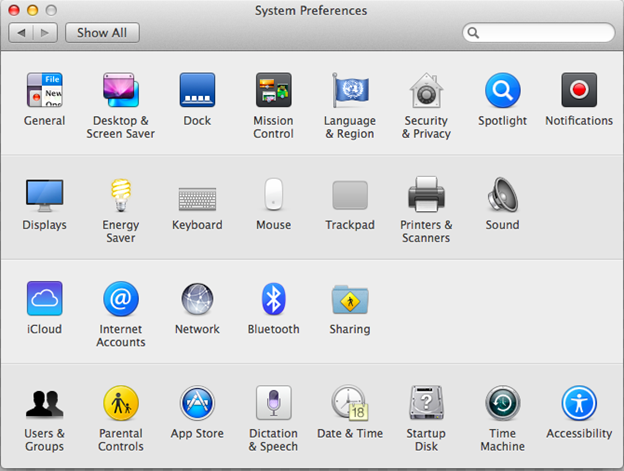Apple позволява на всеки потребител на OS X да се запише в своята бета програма, ако тяхната машина отговаря на параметрите, зададени от технологичния гигант. Бета софтуерът, включително визуализациите и началните части, се отнася до предварителна версия на софтуера, която не е публична и все още е в процес на разработка. Въпреки това, ако искате да се отпишете, това е само на няколко щраквания. Можете да следвате инструкциите по-долу, за да деактивирате бета програмата OS X на вашия Mac:
- Щракнете върху иконата на Apple в горния ляв страничен ъгъл и изберете Системни предпочитания.
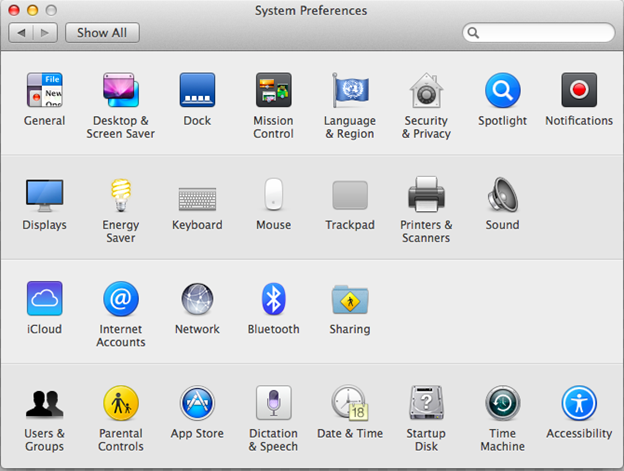
Вижте също: Почистете вашия Mac с Disk Clean Pro
- Изберете App Store от прозореца Системни предпочитания.
- Ако вашият Mac е избрал бета програмата, има опция с надпис „Компютърът ви е настроен да получава семена за предварителна актуализация на софтуера“, щракнете върху бутона „Промяна“ срещу него.
- Щракнете върху бутона „ Не показвай актуализации от предварителната версия“ в диалоговия прозорец.
След като приключите, опцията за предварителна версия изчезва от екрана и вече не ви се показват тези актуализации. Въпреки това, по всяко време, ако искате да запишете отново своя Mac с OS X бета програма, можете да го направите, като щракнете тук .
Като цяло, бета програмите са утилитарни инструменти за разработчиците, така че те да могат да започнат да интегрират най-новите технологии на Apple в своите приложения. Той прави приложенията актуални, когато софтуерът стане достъпен за обществеността.
Прочетете също: 5 най-добри инструменти за почистване на дублирани снимки за Mac
Искате ли да знаете повече такива съвети и трикове за Mac? Кажете ни в коментарите по-долу!